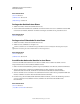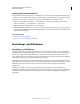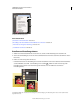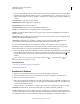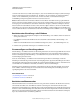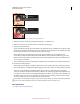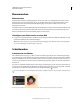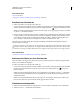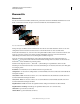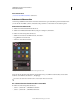Operation Manual
80
VERWENDEN VON PHOTOSHOP ELEMENTS 9
Verwenden von Ebenen
Letzte Aktualisierung 10.2.2012
Beim Malen einer Maske mit Schwarz vergrößert sich der geschützte Bereich.
1 Wählen Sie im Editor im Ebenenbedienfeld die Einstellungs- bzw. Füllebene aus.
2 Wählen Sie den Pinsel oder ein anderes Mal- bzw. Bearbeitungswerkzeug aus.
3 Zeigen Sie die Ebenenmaske an:
• Wenn nur die Maske angezeigt werden soll, klicken Sie bei gedrückter Alt-Taste (Wahltaste unter Mac OS) auf die
Miniatur der Ebenenmaske (die Miniatur ganz rechts). Klicken Sie bei gedrückter Alt-Taste (Wahltaste unter Mac
OS) erneut auf die Miniatur, um die anderen Ebenen wieder anzuzeigen.
• Wenn die Maske mit roter Maskierungsfarbe angezeigt werden soll, klicken Sie bei gedrückter Alt- und
Umschalttaste (Wahlt+Umschalt unter Mac OS) auf die Miniatur der Ebenenmaske (die Miniatur ganz rechts).
Halten Sie Alt+Umschalt (Wahl+Umschalt unter Mac OS) gedrückt und klicken Sie erneut auf die Miniatur, um
die rote Anzeige auszuschalten.
• Wenn die Bearbeitung auf einen Teil der Maske beschränkt werden soll, wählen Sie die entsprechenden Pixel aus.
4 Bearbeiten Sie die Ebenenmaske:
• Wenn Bereiche der Einstellung oder Füllung entfernt werden sollen, bemalen Sie die Ebenenmaske mit Schwarz.
• Wenn der Einstellung oder Füllung Bereiche hinzugefügt werden sollen, bemalen Sie die Ebenenmaske mit Weiß.
• Wenn nur Teile der Einstellung oder Füllung entfernt werden sollen, um verschiedene Transparenzstufen
anzuzeigen, bemalen Sie die Ebenenmaske mit Grau. (Klicken Sie in der Werkzeugpalette auf das Farbfeld für den
Vordergrund, um einen Grauton aus dem Farbfeldbedienfeld auszuwählen.) Das Ausmaß, in dem der Effekt oder
die Füllung entfernt wird, ist von den zum Malen verwendeten Grautönen abhängig. Dunklere Grautöne haben
eine höhere Transparenz zur Folge, hellere Grautöne wirken deckender.
Durch Drücken der Umschalttaste und gleichzeitiges Klicken auf die Miniatur der Maske im Ebenenbedienfeld (am
weitesten rechts stehende Miniatur) können Sie die Maske deaktivieren und wieder aktivieren.
Verwandte Themen
„Auswählen von Bereichen“ auf Seite 95